3 moduri de redare a DVD-urilor pe computerul Windows 10/8/7
De ce DVD-ul meu nu se redă pe Windows Media Player?
Dacă utilizați Windows 7 sau Windows 8, puteți viziona cu ușurință filme pe DVD cu playerul implicit, Windows Media Player. Cu toate acestea, Microsoft a castrat WMP în Windows 10. Deci, nu mai puteți deschide direct discul DVD pe Windows Media Player.

Această postare vă va arăta cum să redați DVD pe Windows Media Player. Fie că utilizați un computer cu Windows 10, Windows 8, Windows 7 sau o versiune anterioară, puteți obține 3 playere DVD pentru a viziona DVD-uri cu ușurință.
Partea 1. Cum se redă DVD pe Windows Media Player
Windows Media Player este preinstalat și disponibil pentru computerele bazate pe Windows. Este utilizat în principal pentru redarea video, audio și vizualizarea imaginilor în sistemul Windows. De asemenea, acceptă redarea de CD-uri audio, CD-uri de date, VCD-uri și DVD-uri în Windows 7 și Windows 8. Această parte vă arată cum să redați DVD-uri pe Windows Media Player.
Pasul 1. Mai întâi, ar trebui să deschideți Windows Media Player pe computer. Puteți apăsa tasta Windows pentru a apărea caseta de căutare, introducere WMP sau Windows Media Player pentru a localiza instrumentul player. Windows Media Player va apărea ca prima opțiune. Aici puteți apăsa introduce sau faceți dublu clic pe opțiune pentru ao deschide.
Pasul 2. Introduceți discul DVD în unitatea de disc a computerului. Având în vedere că majoritatea laptopurilor moderne nu poartă o unitate DVD, poate fi necesar să conectați o unitate externă.
Pasul 3. Videoclipul DVD va începe automat redarea. Dacă nu, puteți accesa Windows Media Player, alegeți discul DVD sub Biblioteca jucătorului. Aici puteți selecta un titlu DVD sau un nume de capitol. Apoi jucătorul va trece automat la Acum se joacă modul.
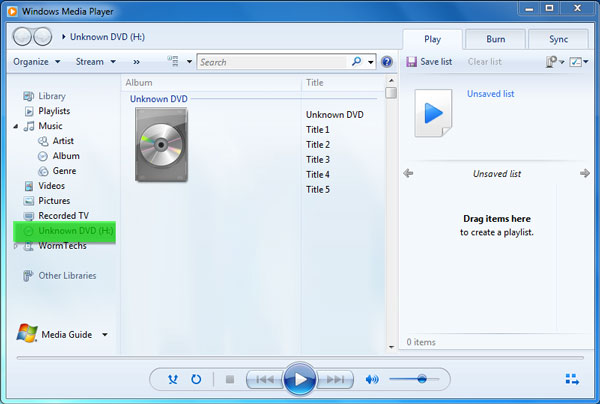
Aveți nevoie de o unitate DVD și un decodor DVD compatibil pentru redarea DVD-ului pe Windows Media Player. Dacă vedeți un mesaj de eroare, puteți accesa Ajutor web pentru a determina cum se obține un decodor. Rețineți că Windows Media Player poate reda DVD-uri numai pe computerele Windows 7 și Windows 8.
Partea 2. O modalitate mai bună de a reda DVD-uri pe computerul Windows 10/8/7
După cum sa menționat mai sus, nu mai puteți reda DVD-uri în Windows 10 cu Windows Media Player. În schimb, trebuie să cumperi un Windows DVD Player aplicație care costă $15 pentru redarea DVD-ului. Cu siguranță preferați o modalitate gratuită de a reda DVD-ul pe computer.
FVC Free DVD Player este un instrument de redare DVD complet gratuit, care vă permite să vizionați orice discuri DVD, foldere DVD și fișiere imagine ISO pe Windows 10/8/7 PC și Mac. Este de fapt un DVD player online. Îl puteți folosi direct pe orice browser web, cum ar fi IE, Chrome, Firefox și Safari. Cu suportul avansat al tehnologiei de codificare video, poate reda filme pe DVD fără probleme de înaltă calitate. Mai mult, suportă DTS-HD și Dolby TrueHD pentru a vă oferi un efect de sunet fără pierderi.

Pasul 1. Deschideți browserul și accesați acest site gratuit pentru DVD player. Faceți clic pe butonul Redare acum pentru a instala rapid un fișier lansator de dimensiuni mici pentru redarea DVD-ului. După aceea, fereastra principală de redare a DVD-ului va apărea pe ecran.

Pasul 2. Introduceți discul DVD în unitatea de disc a computerului. Apoi faceți clic pe Deschideți discul pentru a localiza și reda filmul DVD. Aveți toate comenzile de redare. De exemplu, puteți reda, întrerupe, înapoi, înainte, regla volumul și fereastra de redare după cum doriți.

Pasul 3. Pe lângă funcția de redare de bază, acest DVD player gratuit vă permite să adăugați și să schimbați subtitrări și melodii audio. Mai mult, puteți face capturi de ecran în orice moment al redării DVD-ului.

Partea 3. Cum să vizionați DVD-uri pe un computer Windows 10/8/7 cu VLC Media Player
VLC media player este unul dintre cele mai populare playere video care acceptă și redarea DVD. Ca player media multiplataforma, VLC vă permite să redați DVD-uri pe computerele Windows 10/8/7, MacOS și Linux. Are capacitatea de a reda DVD-uri, VCD-uri și CD-uri audio. Pentru redarea video pe DVD, VLC poate accesa cu ușurință meniul DVD, capitolele și alte conținuturi conexe. Pe lângă DVD-uri, VLC acceptă și discuri Blu-ray.
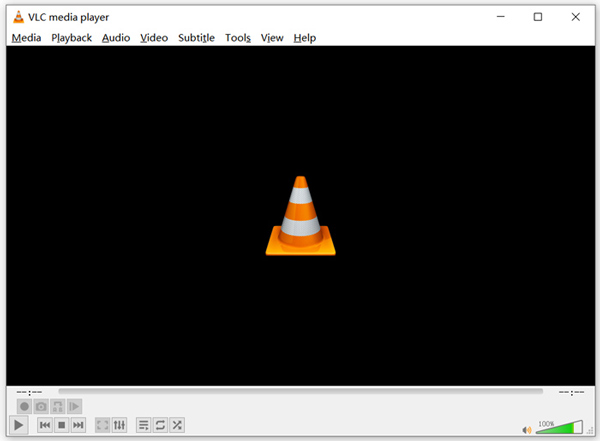
Pasul 1. În primul rând, ar trebui să descărcați gratuit o versiune corectă a VLC pe computer. Introduceți discul DVD în unitatea de disc de pe laptop.
Pasul 2. Deschideți media player VLC și apoi faceți clic pe Mass-media în bara de meniu de sus. Din lista derulantă, alegeți Deschideți discul opțiune
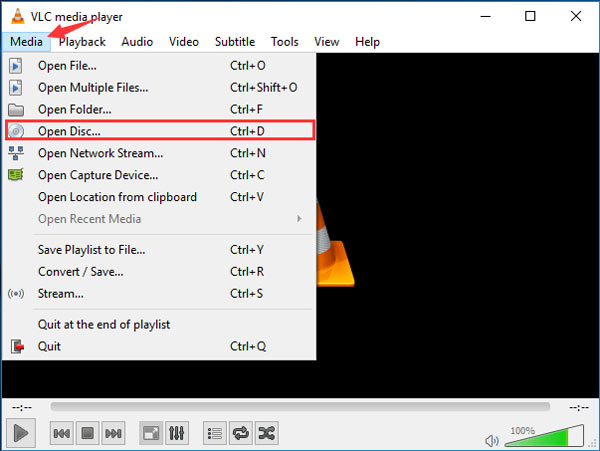
Pasul 3. În noua fereastră Open Media, faceți clic pe Disc filă, verificați DVD și apoi faceți clic pe Naviga pentru a selecta și încărca filmul DVD pe care doriți să îl redați.
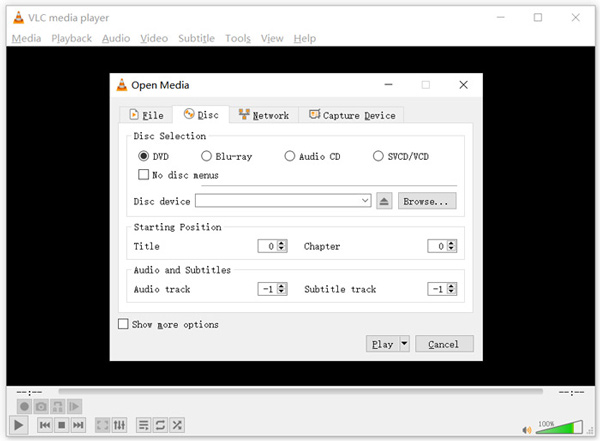
După aceste operații, puteți viziona cu ușurință filmul DVD pe Windows 10/8/7 PC sau Mac cu VLC media player.
Partea 4. Întrebări frecvente despre modul de redare DVD pe Windows Media Player
Întrebarea 1. Cum rupi un CD în Windows Media Player?
Pentru a extrage un CD în Windows Media Player, ar trebui să introduceți CD-ul în unitatea de disc a computerului. Deschideți Windows Media Player și alegeți CD în lista Foldere. Acum puteți alege să copiați CD-ul cu setările implicite. Aici puteți personaliza și setările Rip în funcție de nevoile dvs.
Întrebarea 2. De ce nu pot reda DVD-uri pe Windows 10?
Microsoft a eliminat suportul de redare DVD încorporat în Windows 10. Deci, nu puteți deschide direct filme DVD pe un computer Windows 10.
Întrebarea 3. Cum se rupe un DVD pe MP4?
Pentru a copia DVD pe video digital, cum ar fi MP4, MOV sau AVI, puteți descărcați convertorul DVD pentru a rupe DVD-ul fără pierderi de calitate.
Concluzie
De ce este DVD-ul nu se redă pe Windows Media Player? Dacă utilizați un PC cu Windows 10, vă puteți baza pe recomandat DVD player gratuit sau VLC pentru a viziona filme pe DVD. Pentru utilizatorii de Windows 8 sau Windows 7, puteți obține direct redarea DVD-ului pe Windows Media Player. Dacă aveți în continuare întrebări despre redarea DVD-ului în Windows 10/8/7, ne puteți lăsa un mesaj.



 Video Converter Ultimate
Video Converter Ultimate Screen Recorder
Screen Recorder



